Tijdens de analyse worden de selecties weergegeven boven het werkblad.
Elk selectie-item heeft een kleine balk onderaan die de selectiestatussen voor die dimensie aangeeft. Er worden drie statussen weergegeven in de balken: geselecteerd (groen), alternatief (lichtgrijs) en uitgesloten (donkergrijs). Vergrendelde waarden worden gemarkeerd met het pictogram van een hangslot.

Wanneer u op een selectie-item klikt, wordt een pop-upvenster weergegeven. Hierin kunt u die selectie weergeven, bewerken of wissen. U kunt ook zoeken naar dimensiewaarden of de selectie vergrendelen. In de volgende afbeelding is het selectiemenu open. Sommige opties zijn mogelijk niet beschikbaar, afhankelijk van de selecties die eerder zijn gemaakt.
Selectie Region in het selectie-pop-upmenu.
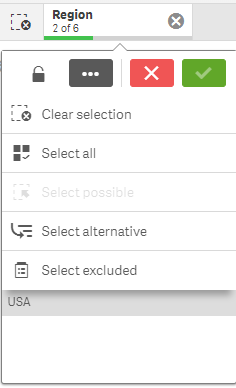
Als u in de app gebruikmaakt van alternatieve states, kunt u selecties die in de states zijn gemaakt, zien in de selectiebalk. Het veld dat in de state wordt gebruikt, wordt weergegeven met het aantal alternatieve states. U kunt op het veld klikken om de states te tonen en vervolgens op een state klikken om de selecties te zien. U kunt de selecties van een state ook wissen of alle selecties wissen.
Ga voor meer informatie naar Alternatieve states gebruiken voor vergelijkende analyse.
Selectie Region met pop-upmenu voor alternatieve states voor de states Group1 en Group2.
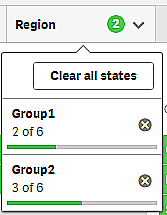
U kunt voor werkbladen acties instellen die worden geactiveerd wanneer u naar het werkblad navigeert. Acties kunnen uw selecties of statussen wijzigen.Ga voor meer informatie naar Acties toevoegen aan werkbladen.
Selectie-opties
Alles selecteren
Alle waarden zijn geselecteerd (gemarkeerd met ). Alternatieve waarden krijgen de status geselecteerd (groen). Uitgesloten waarden krijgen de status geselecteerd uitgesloten. Ze zijn nog steeds donkergrijs, maar nu geselecteerd (gemarkeerd met
). Als u de selectie wist waardoor deze waarden worden uitgesloten, verandert de status in geselecteerd (groen).
Selecteren mogelijk
Alle mogelijke waarden (wit) zijn geselecteerd. Deze optie is nooit beschikbaar in het selectie-item omdat bij het uitvoeren van een selectie de andere waarden alternatief of uitgesloten zijn. In een filtervak kunt u echter mogelijke waarden hebben als resultaat van een andere selectie.
Alternatief selecteren
Als in een veld al een selectie is gemaakt, krijgen alternatieve waarden, indien aanwezig, een lichtgrijze kleur. Dit zijn waarden die mogelijk zouden zijn geweest (wit), als er niet reeds een selectie in dat veld was gemaakt.
Door alternatieve waarden te selecteren krijgen de eerder geselecteerde waarden de status alternatief.
Uitgesloten selecteren
Als er alternatieve waarden zijn, worden ze geselecteerd (groen) en krijgen de waarden die eerder geselecteerd waren, de status alternatief. Uitgesloten waarden krijgen de status uitgesloten.
Als er geen alternatieve waarden zijn, worden de uitgesloten waarden geselecteerd (groen) en wordt de status van de eerder geselecteerde waarden gewijzigd in alternatief.
